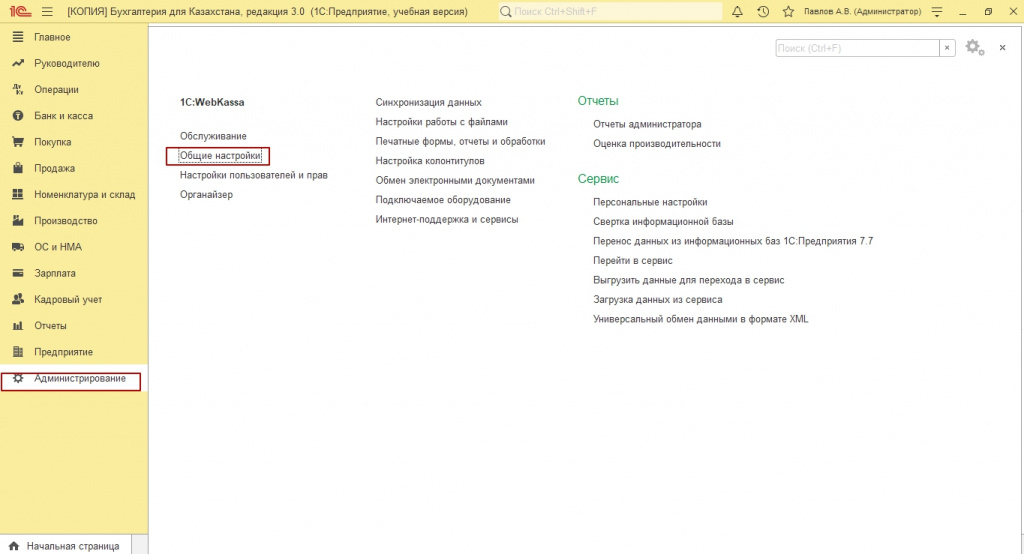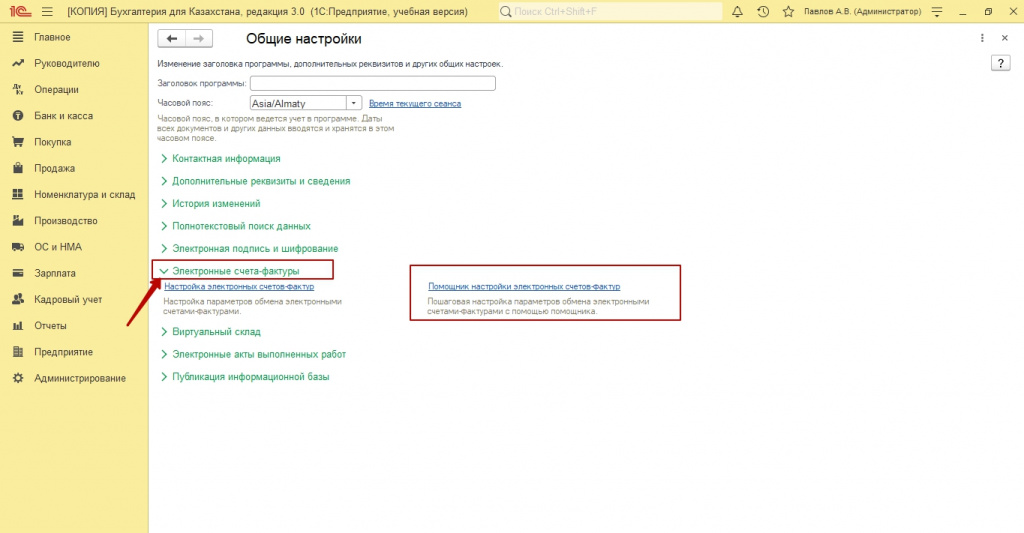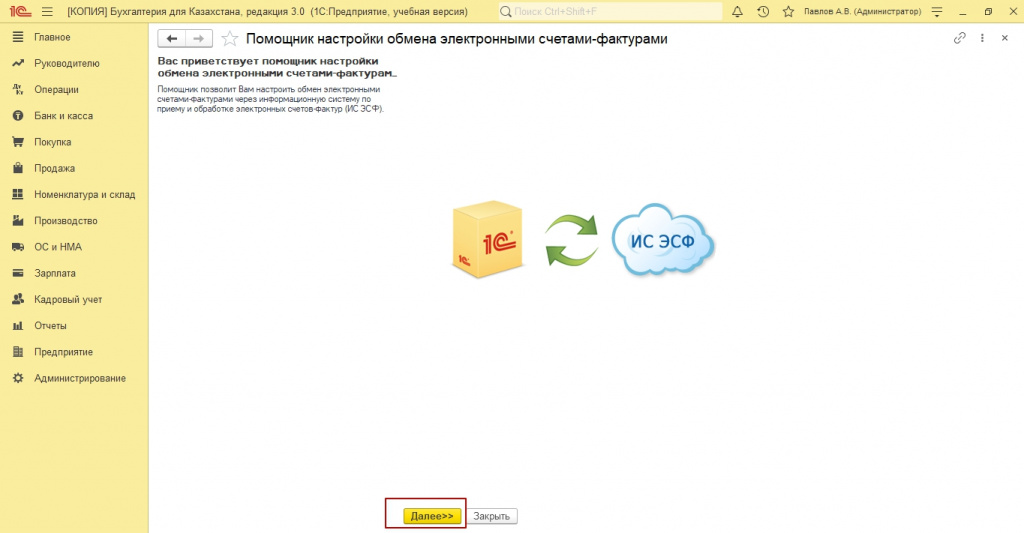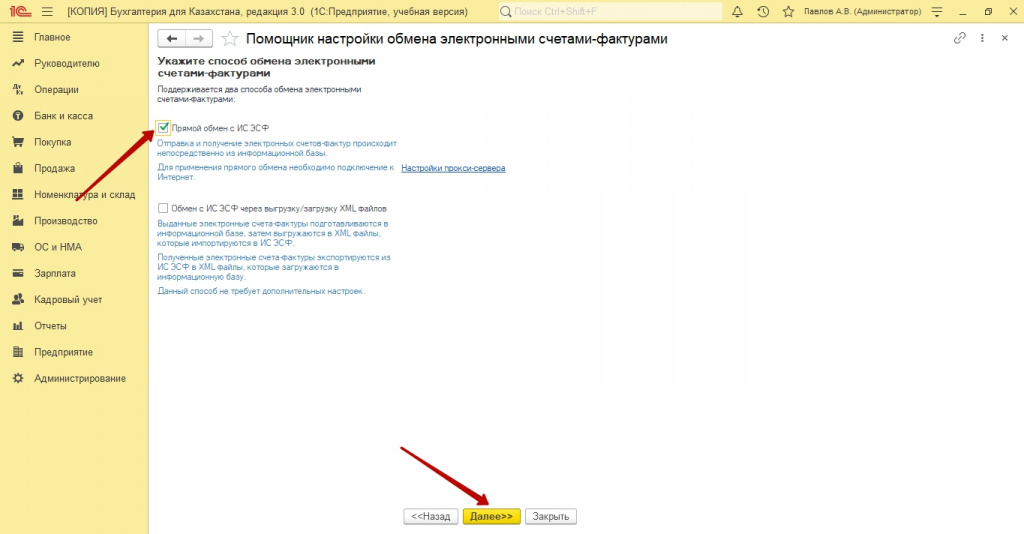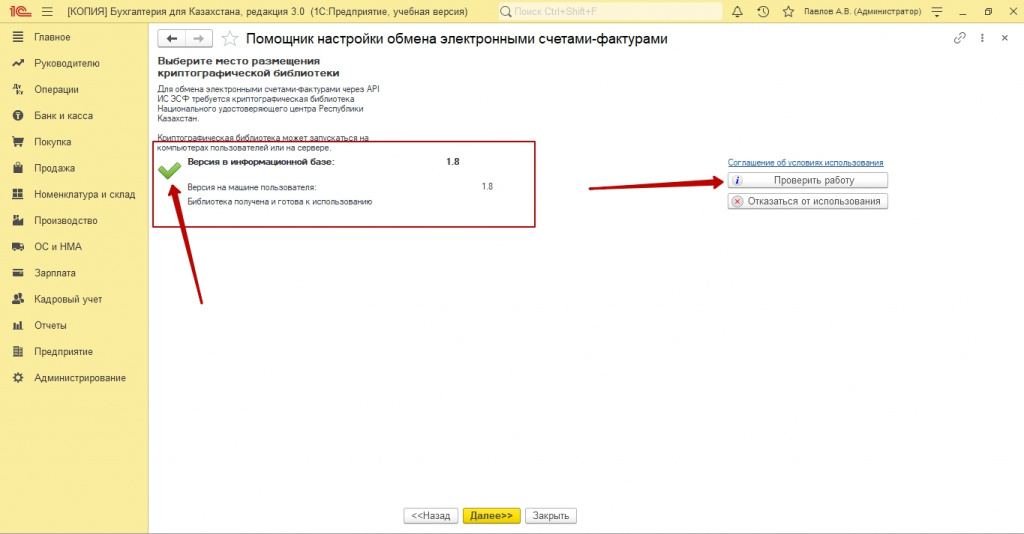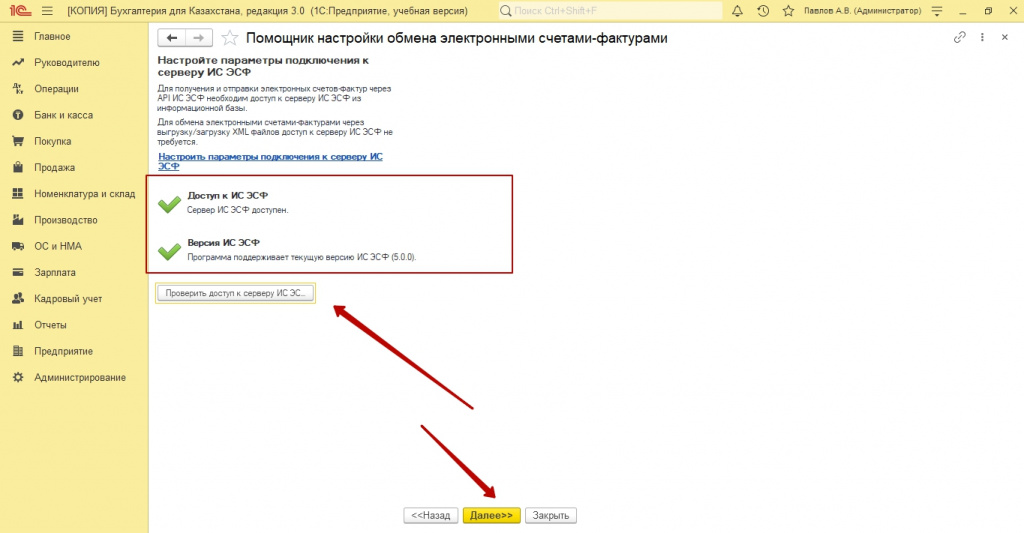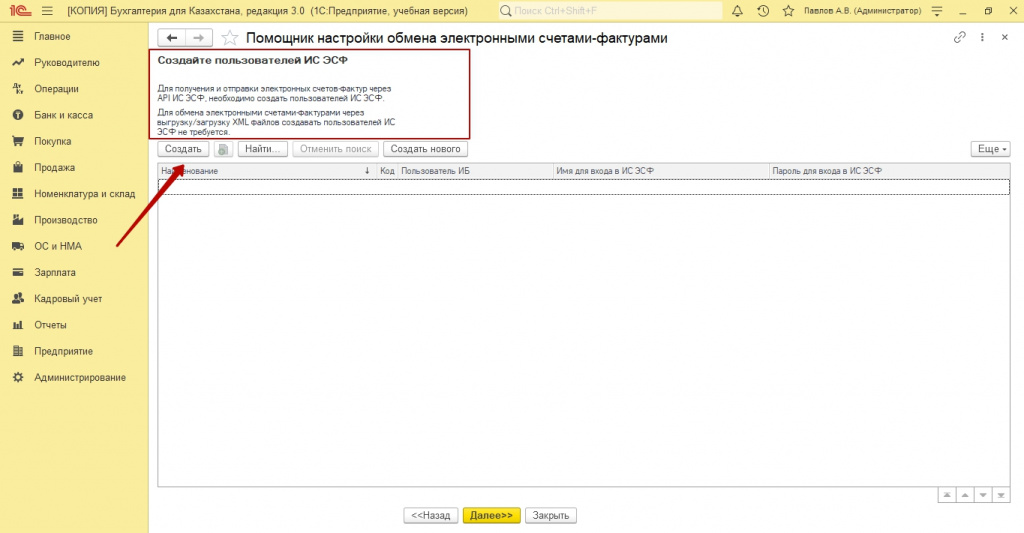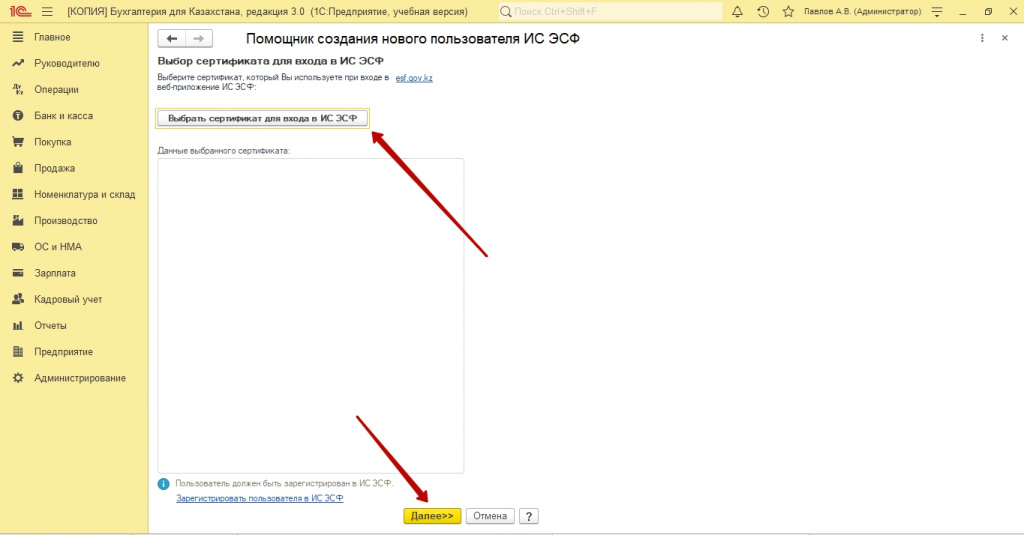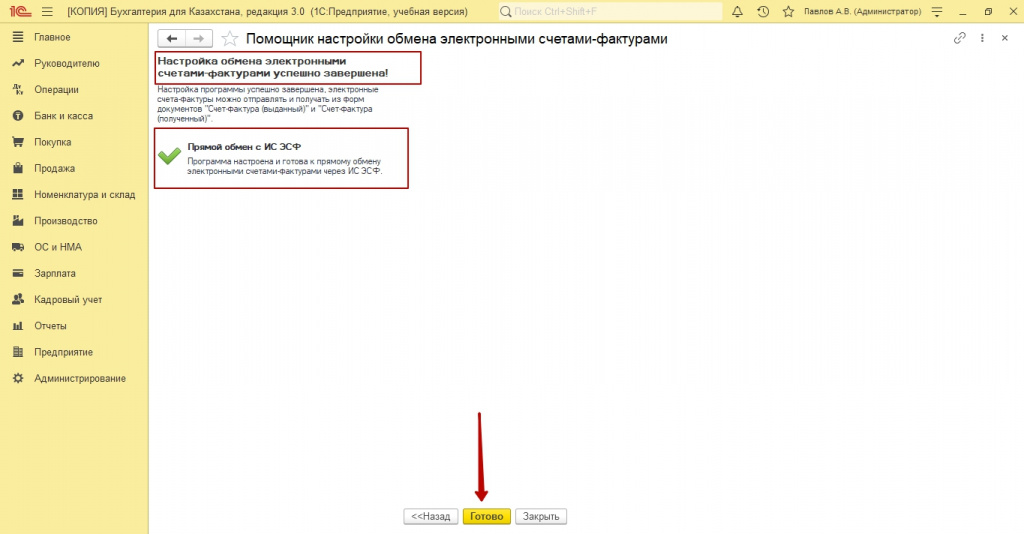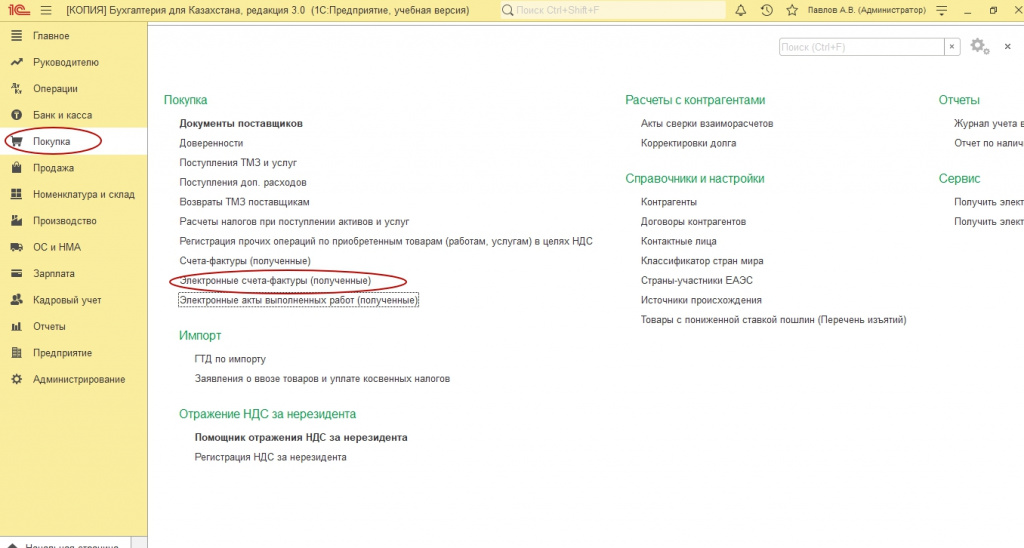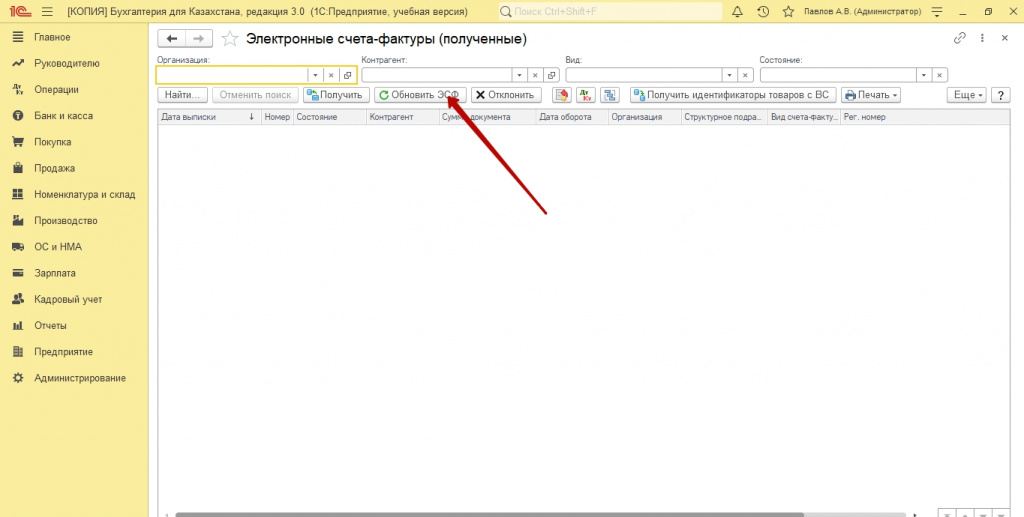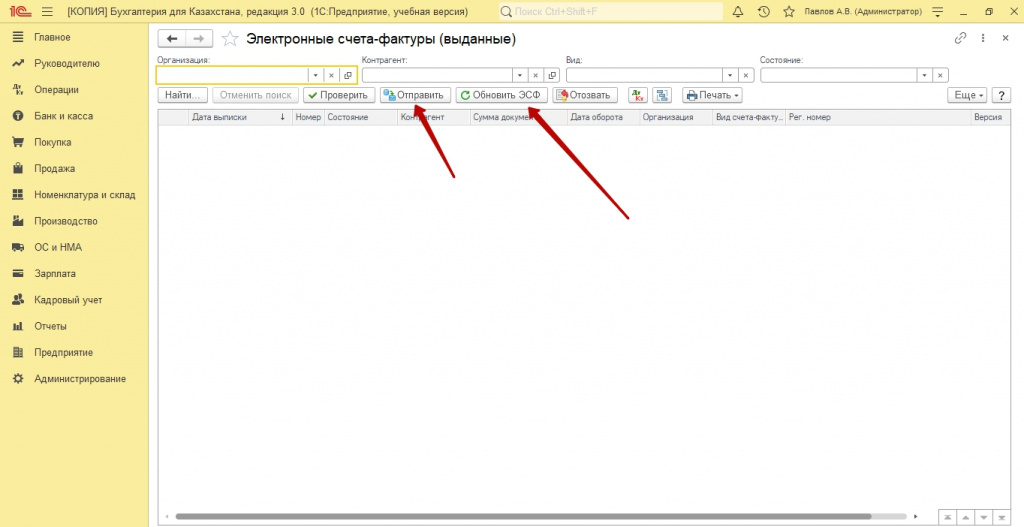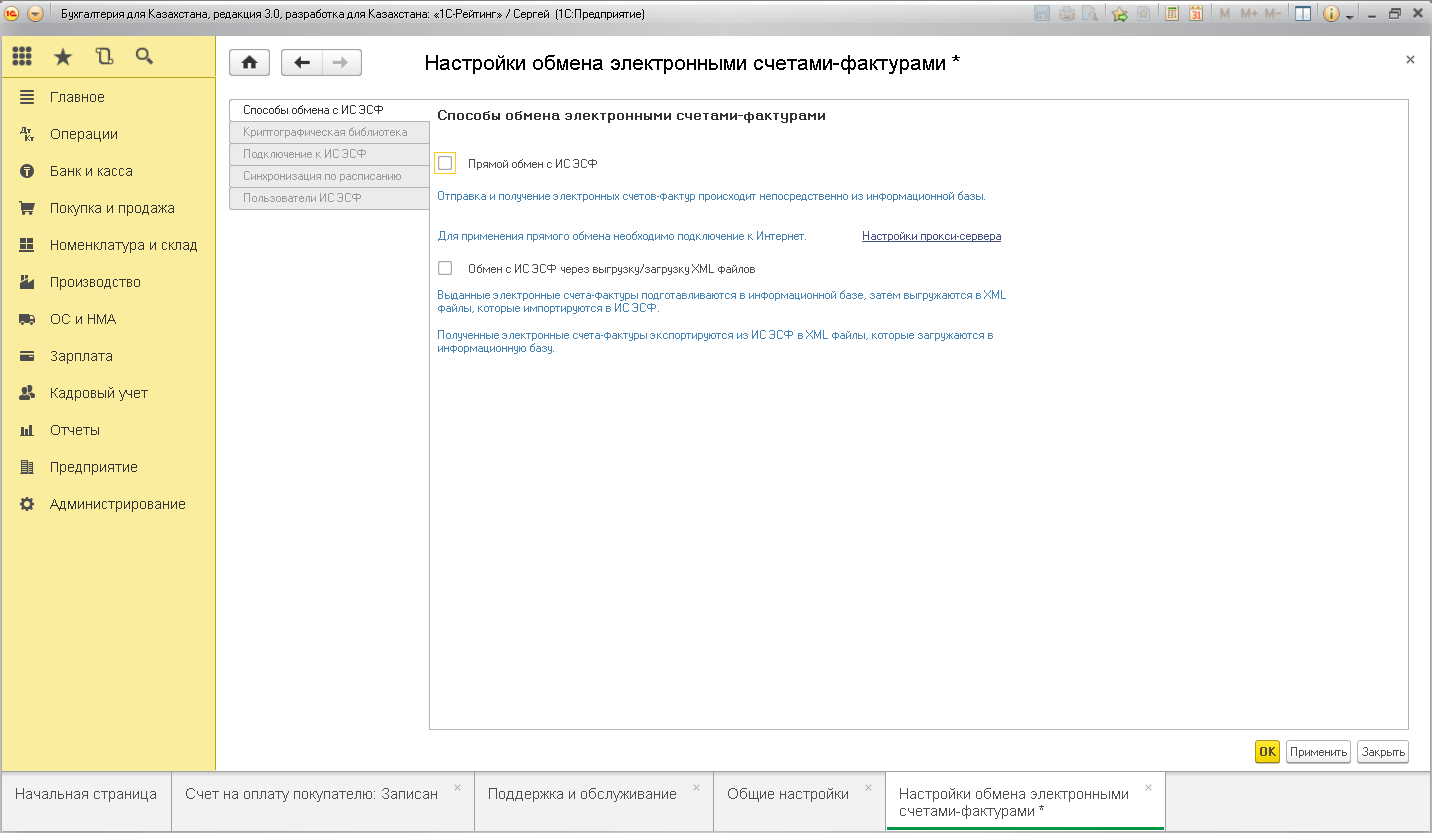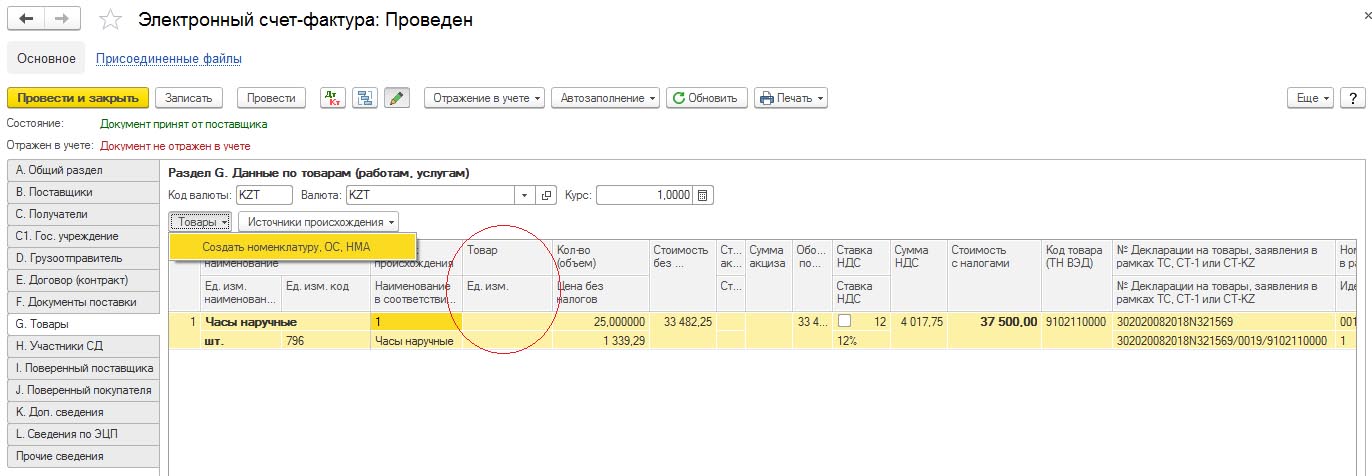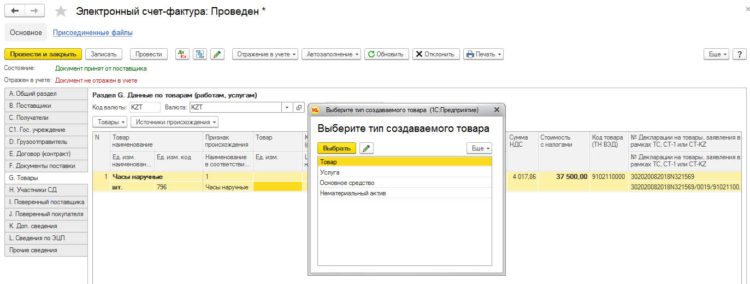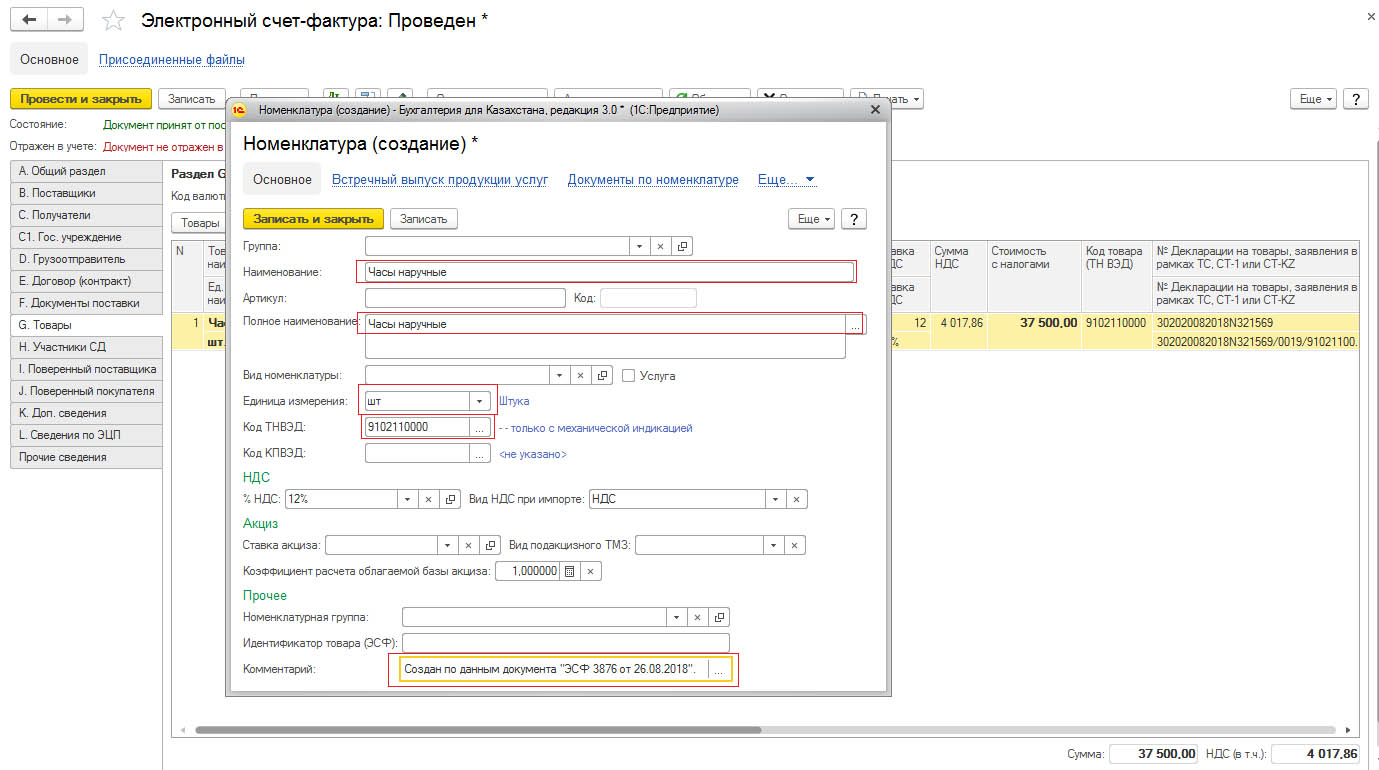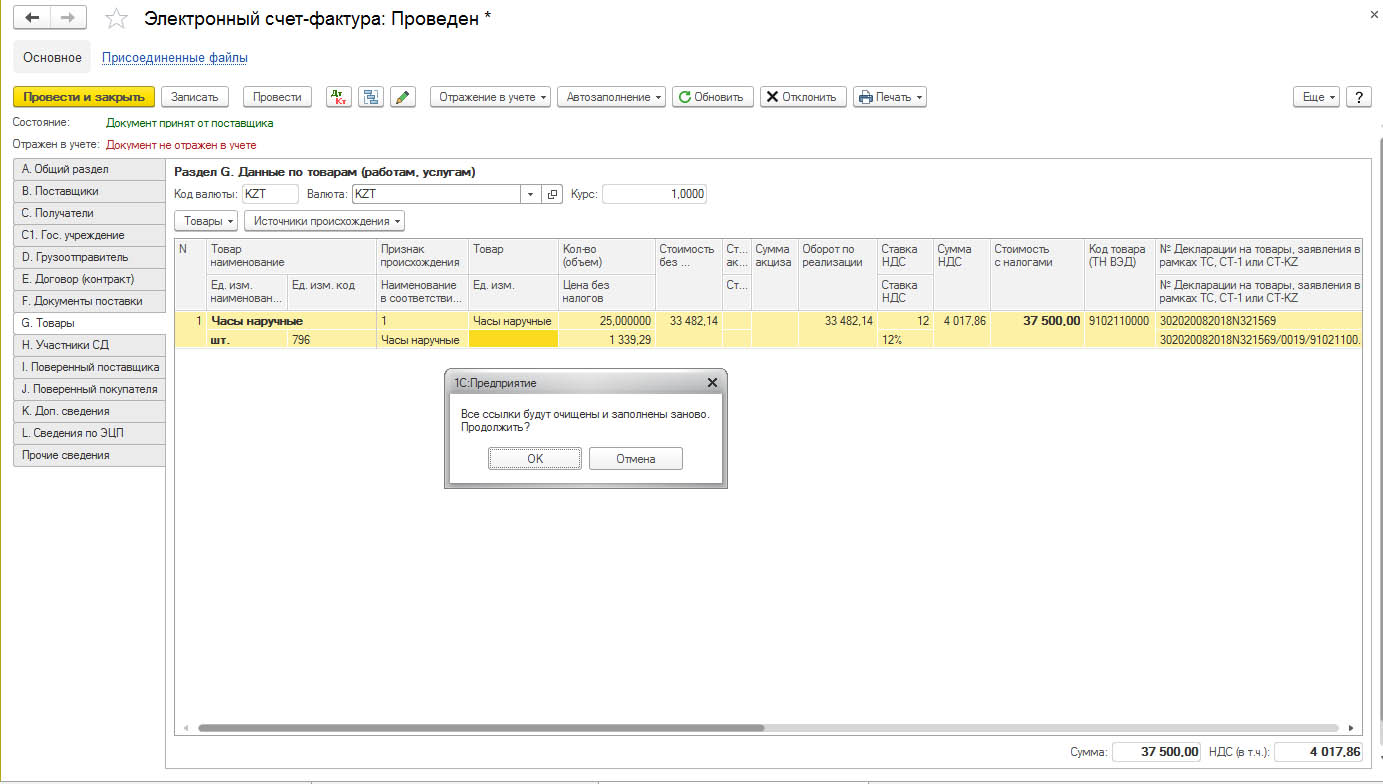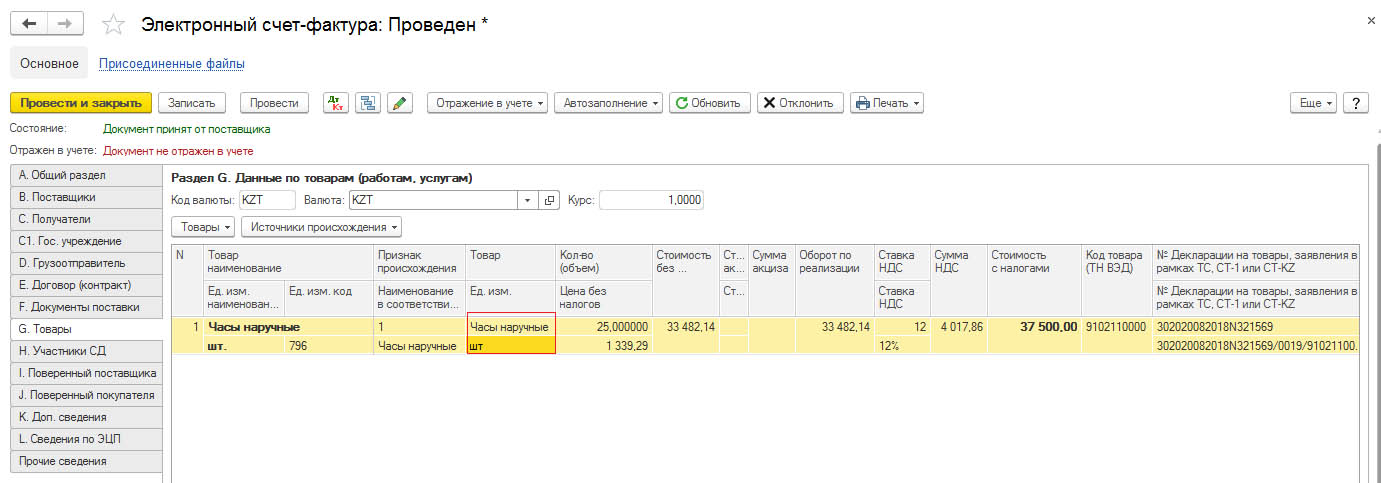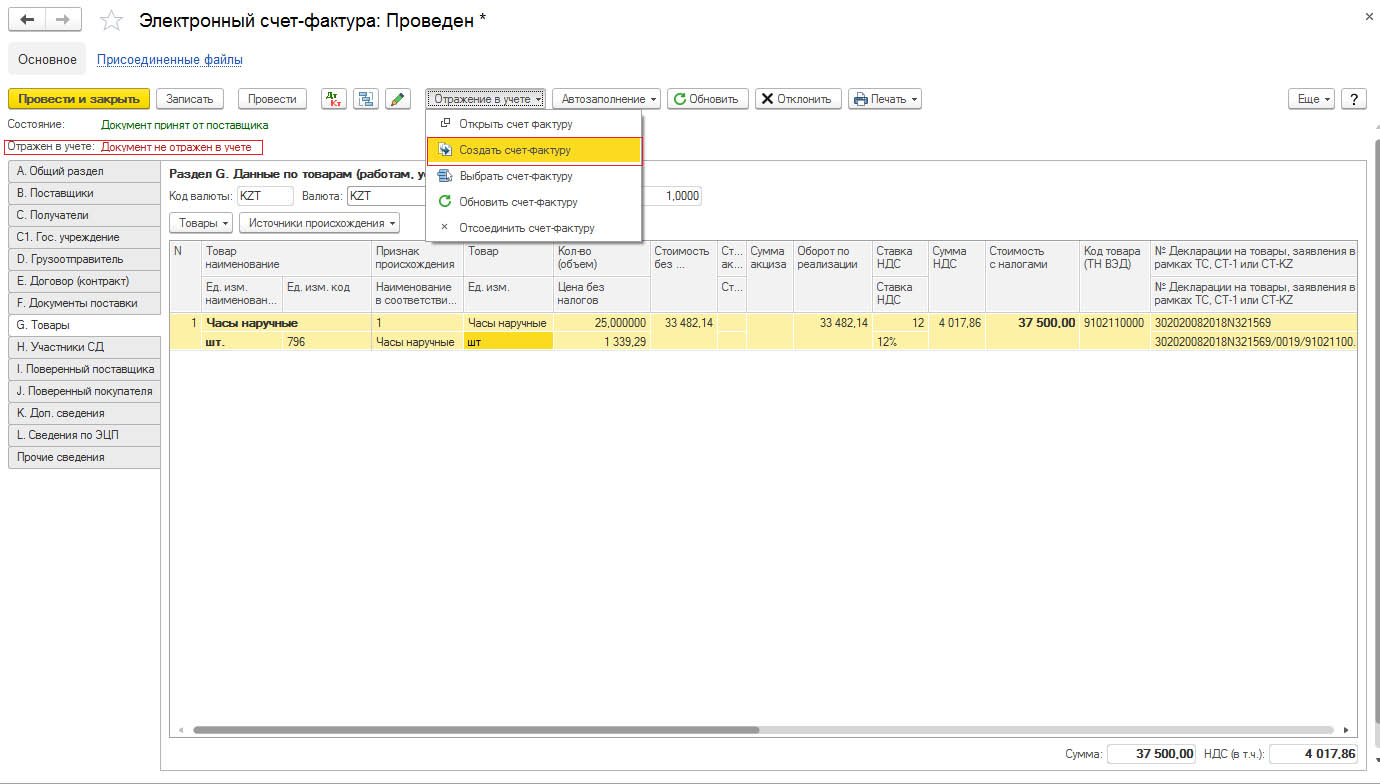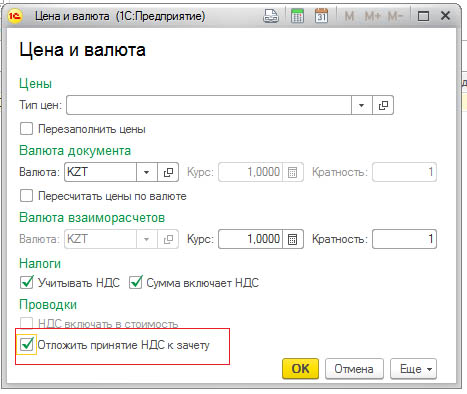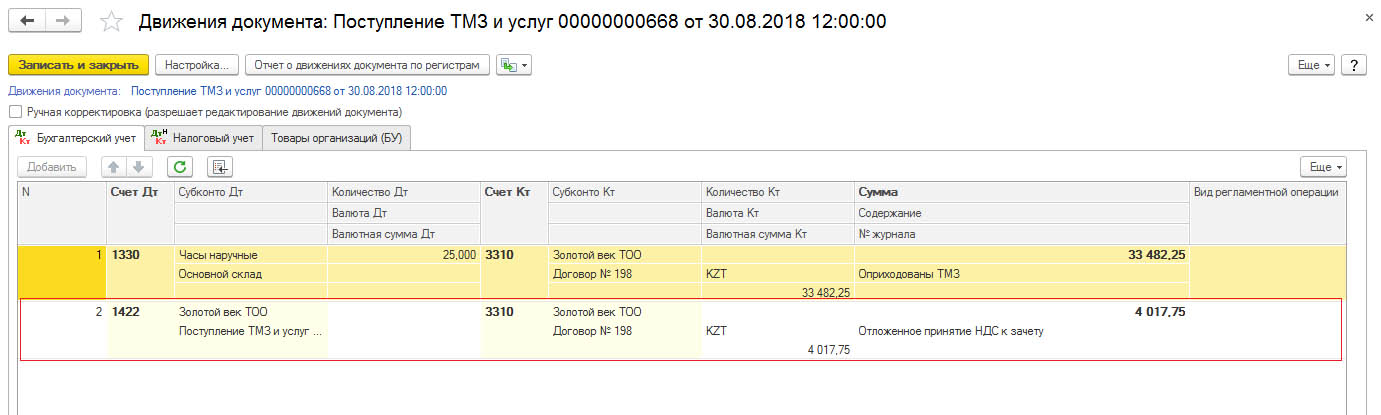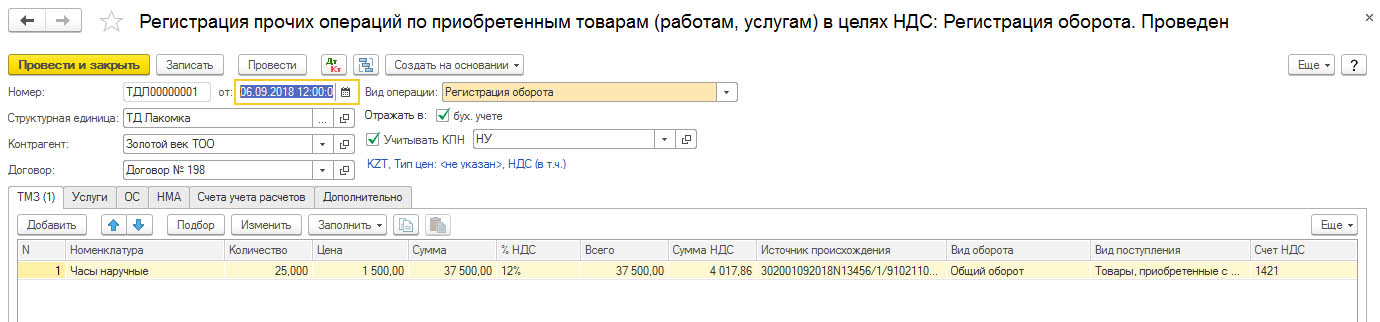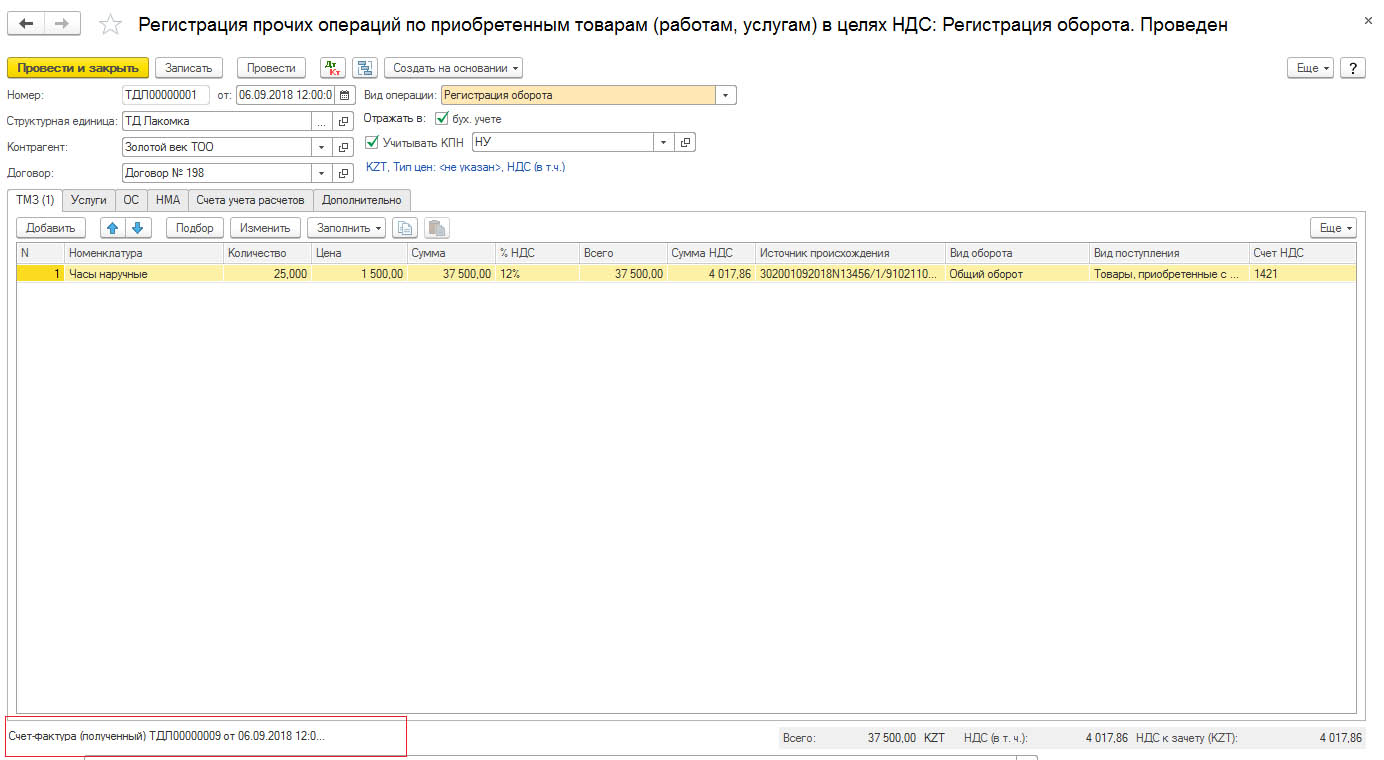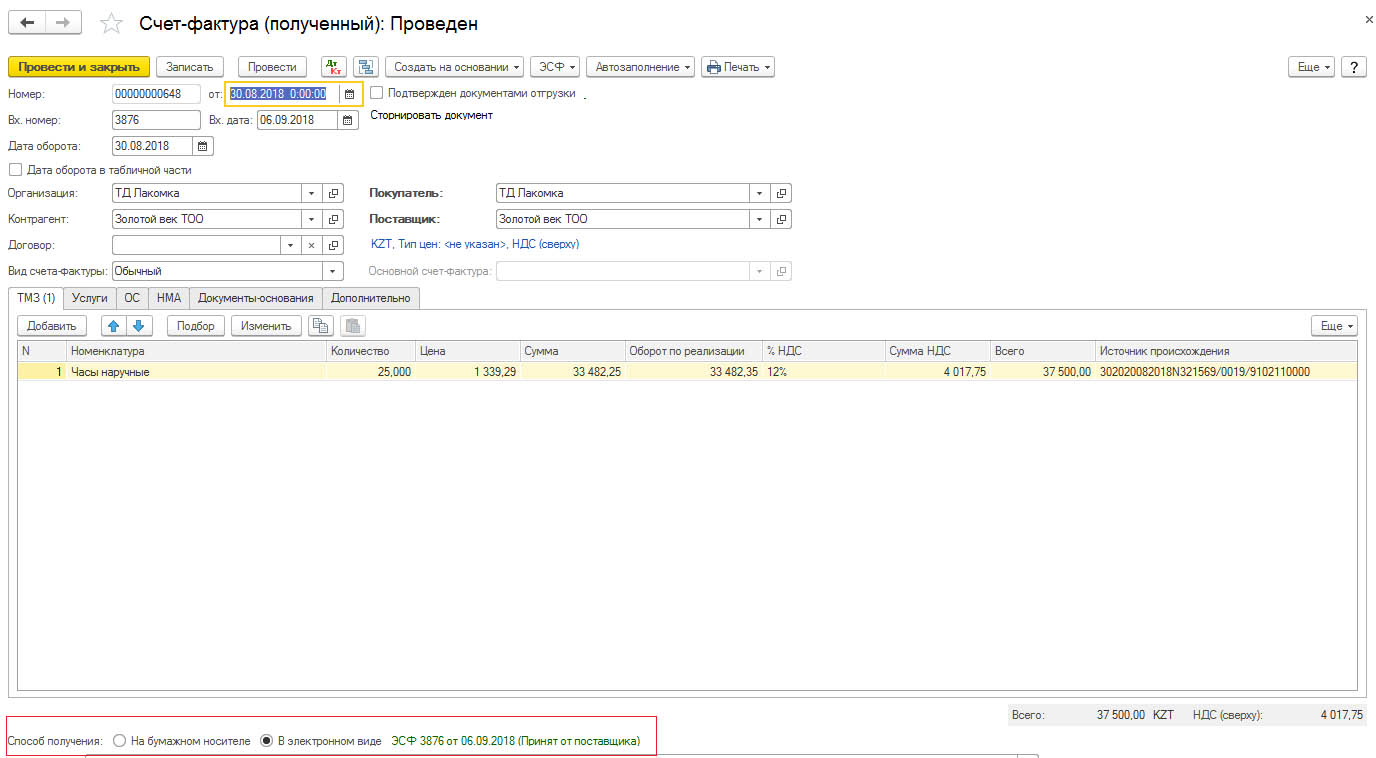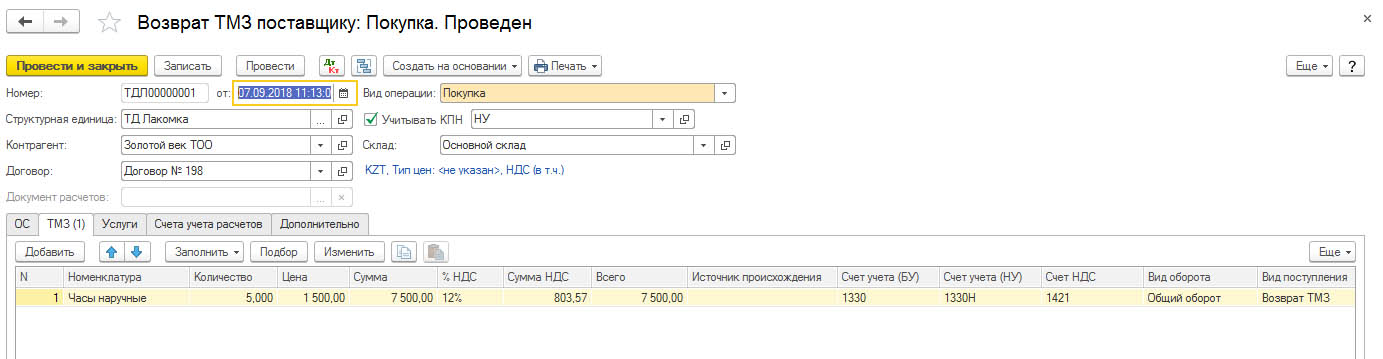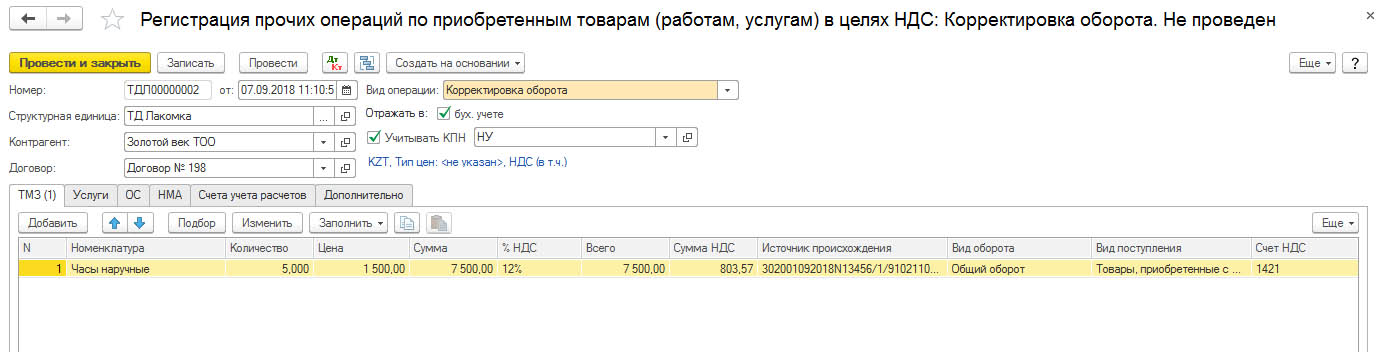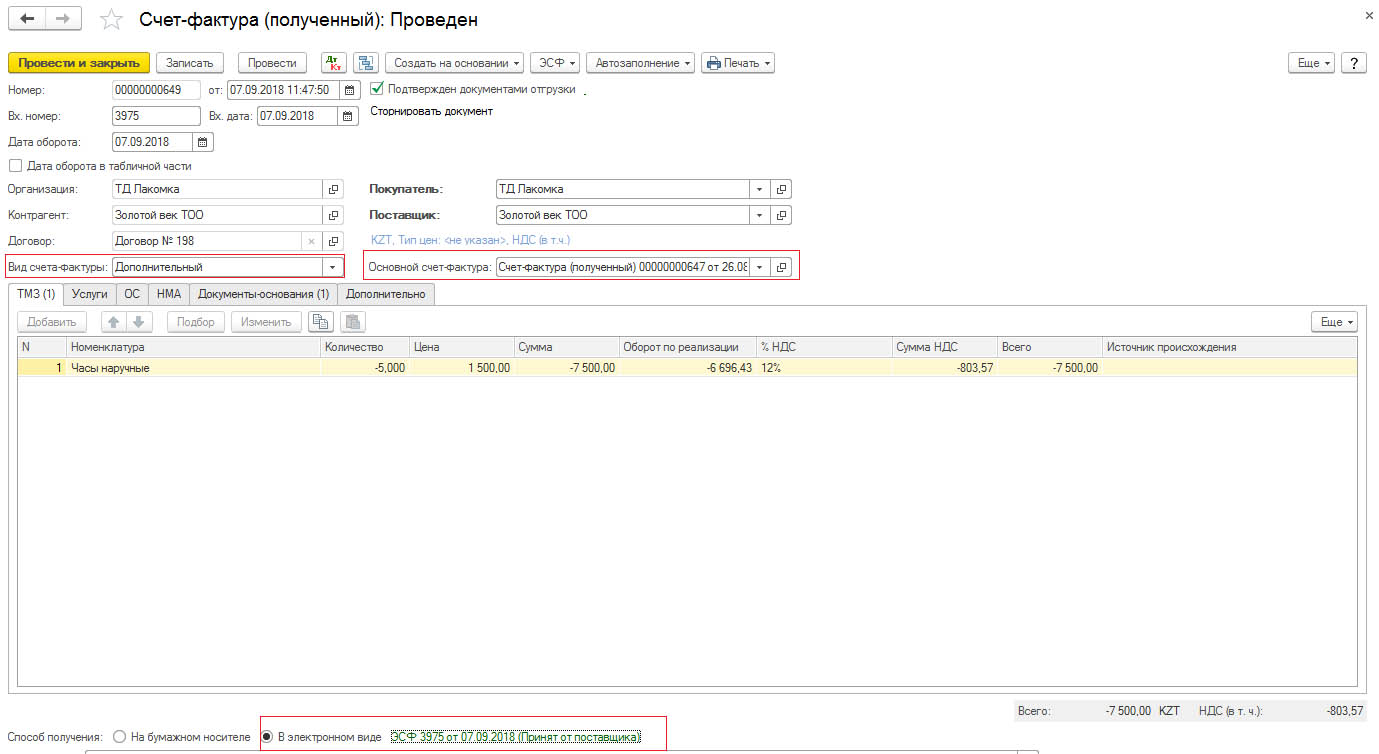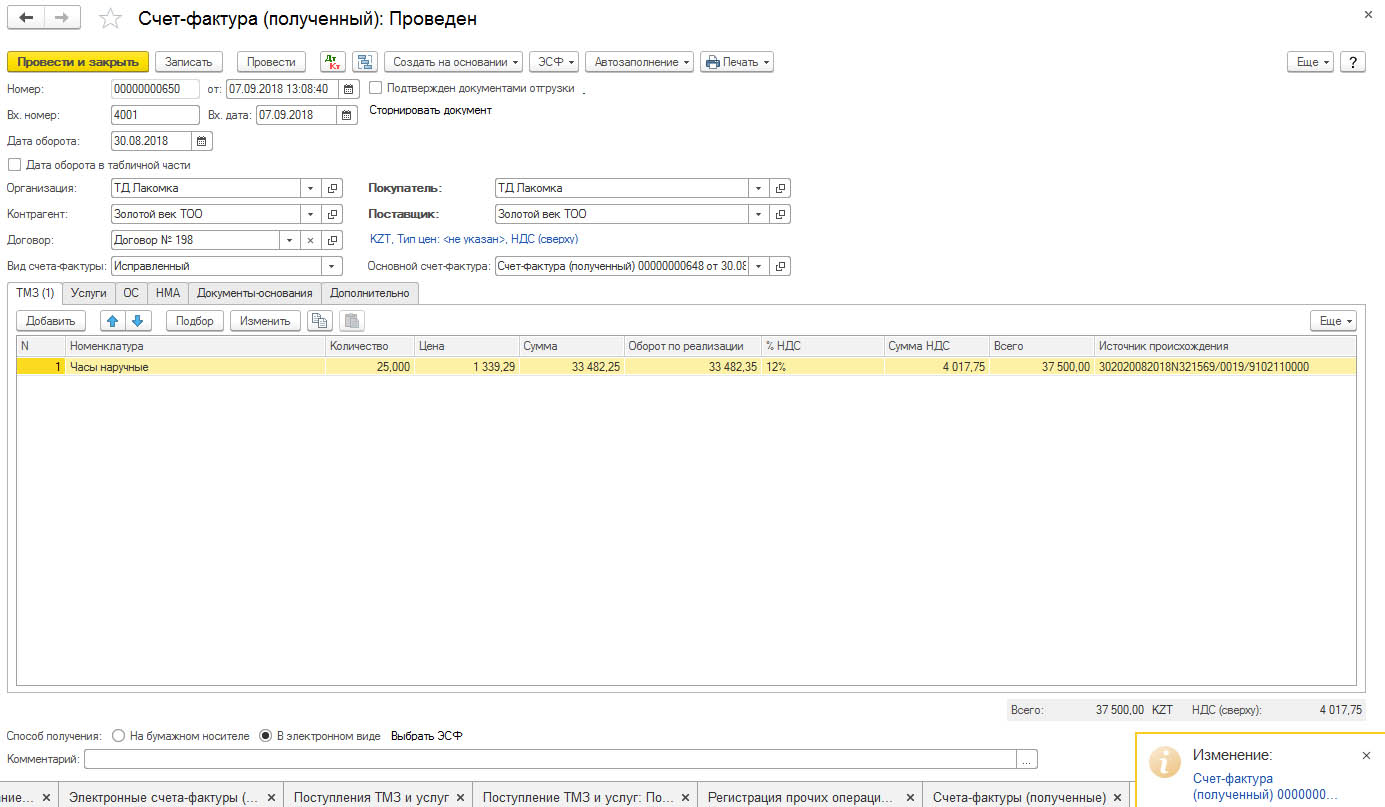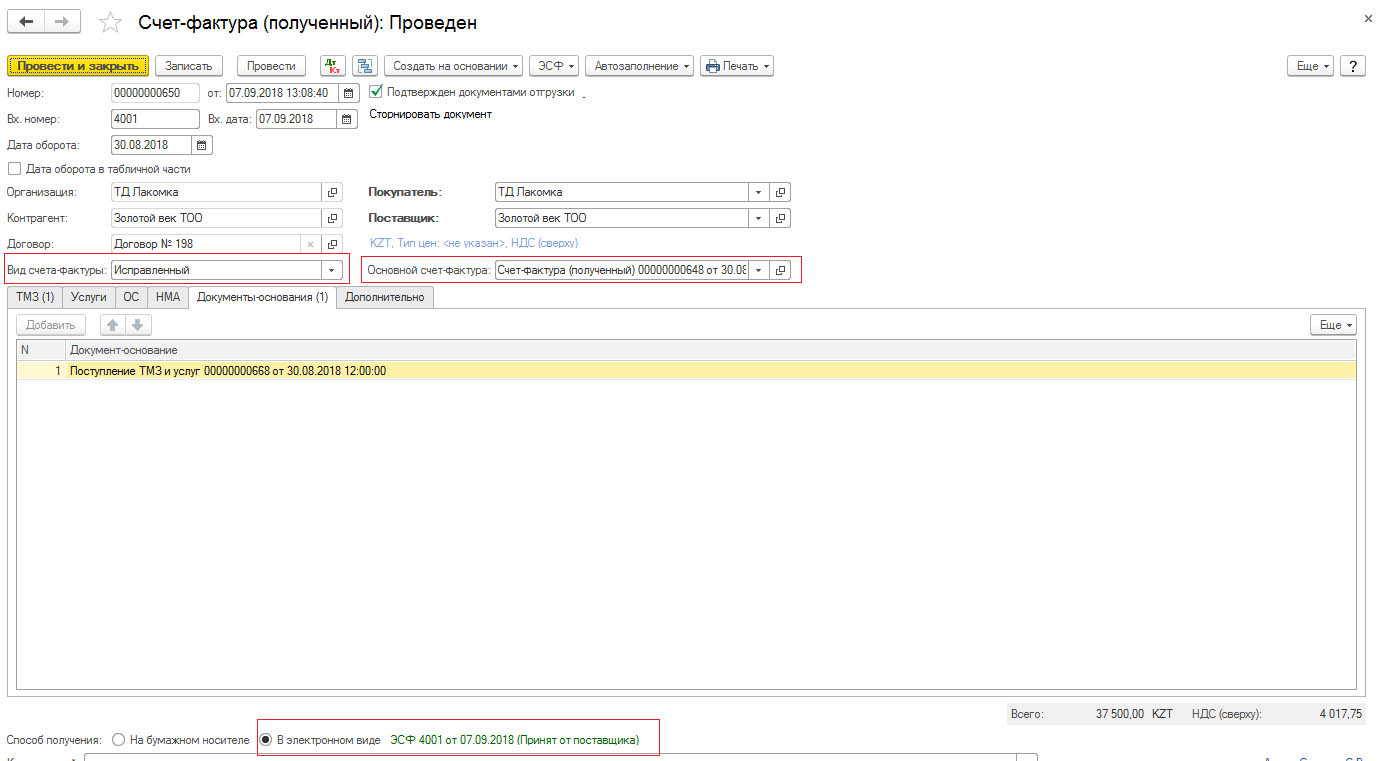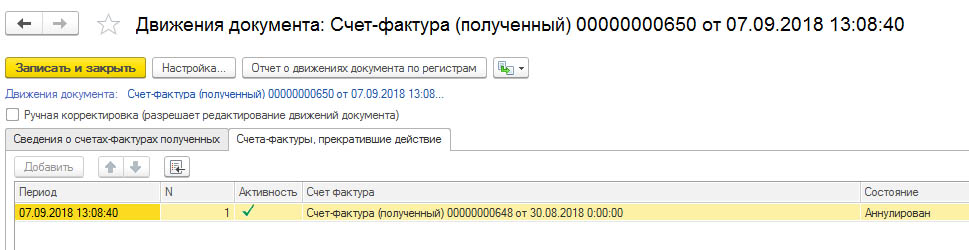Как подключить эсф к 1с
Настройка ЭСФ в 1С
Для работы с электронными счетами фактурами, отправки и принятия, необходима регистрация на портале ИС ЭСФ (https://esf.gov.kz:8443/esf-web/login). Для регистрации вам понадобятся ключи ЭЦП (электронно-цифровая подпись), которые вы можете получить в ЦОН, предварительно оформив заявку. После регистрация, при авторизации на портале, потребуется вводить данные ЭЦП и данные логина (ИИН) и пароль.
В 1С есть модуль, напрямую работающий с порталом ИС ЭСФ, благодаря которому, можно совершать обмен счетами фактурами, их отправку и получения. Для включения модуля, перейдите в 1С, «Администрирование-Общие настройки».
Выберите вкладку «Электронные счета-фактуры – Помощник настройки электронных счетов-фактур».
Перед вами откроется окно настроек ЭСФ. Нажмите кнопку «Далее».
В следующем окне поставьте галочку «Прямой обмен с ИС ЭСФ». Нажимаем «Далее».
Далее происходит установка криптографических ключей. Если криптографические ключи установлены и работают, загорится галочка зеленого цвета, говорящая о том, что библиотека получена и готова к использованию.
Следующим этапом происходит настройка параметров подключения к порталу ИС ЭСФ. Если настройки правильные, то сервер ИС ЭСФ и Версия ИС ЭСФ, будут доступны.
Теперь приготовьте ключи ЭЦП и данные логина и пароль доступа к порталу ИС ЭСФ. Переходим к настройке пользователей электронными счетами-фактурами. Создаем пользователя.
Выбираем ключ ЭЦП со значением «AUTH», для авторизации, вводим пароль.
Далее, вводим имя для входа (ИИН) и пароль от портала ЭСФ. Выбираем организацию, для которой настраиваем обмен с порталом ИС ЭСФ.
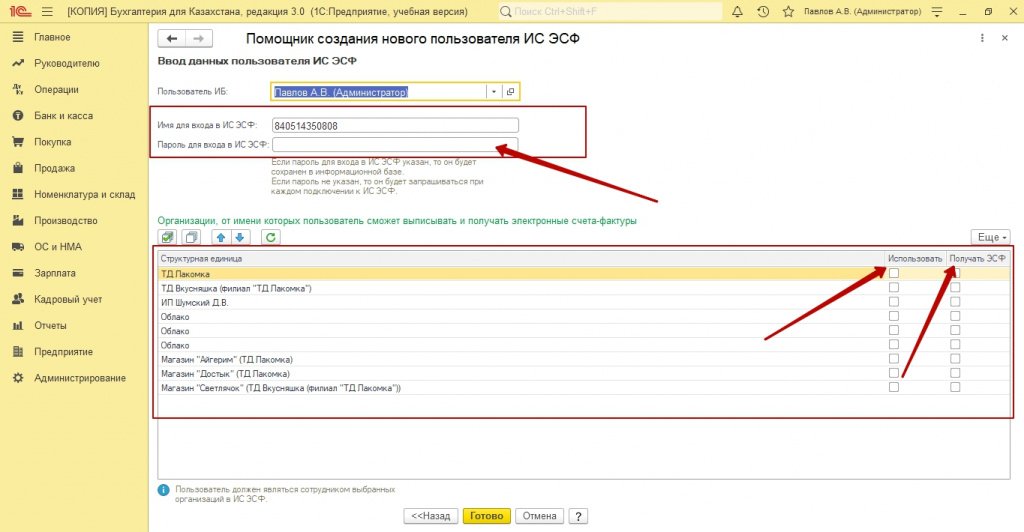
Наш модуль ЭСФ готов к использованию. Нажимаем кнопку «Далее» и закрываем помощник настройки.
После этого в вашей базе 1С, появится вкладка Электронные счета-фактуры (выданные) –подсистема «Продажи», и кладка ЭСФ (полученные), в подсистеме «Покупка».
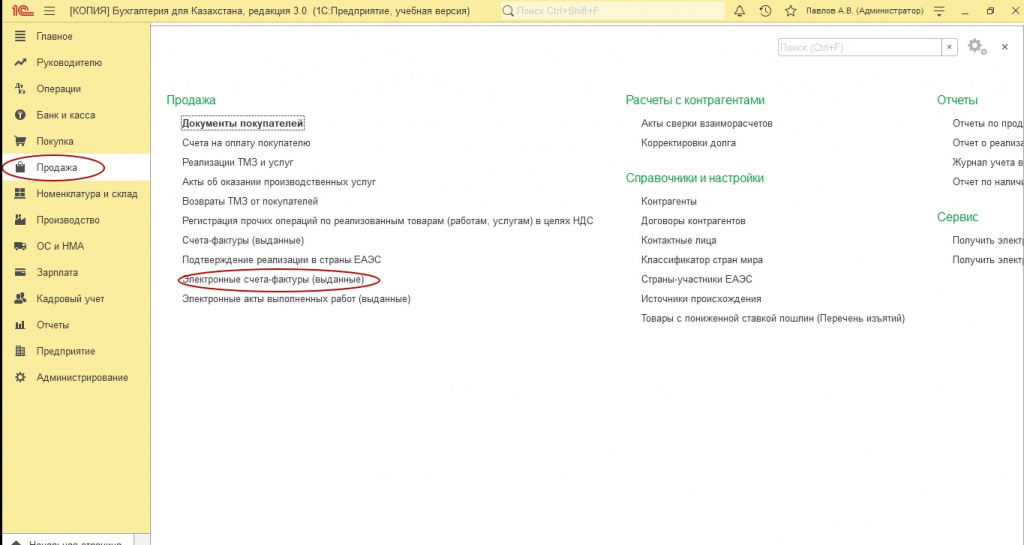
В полученных ЭСФ, есть кнопка «Получить», нажав ее и выбрав пользователя ЭСФ, вы можете получить счета-фактуры от ваших поставщиков. Кнопка «Обновить», обновляет статусы ЭСФ.
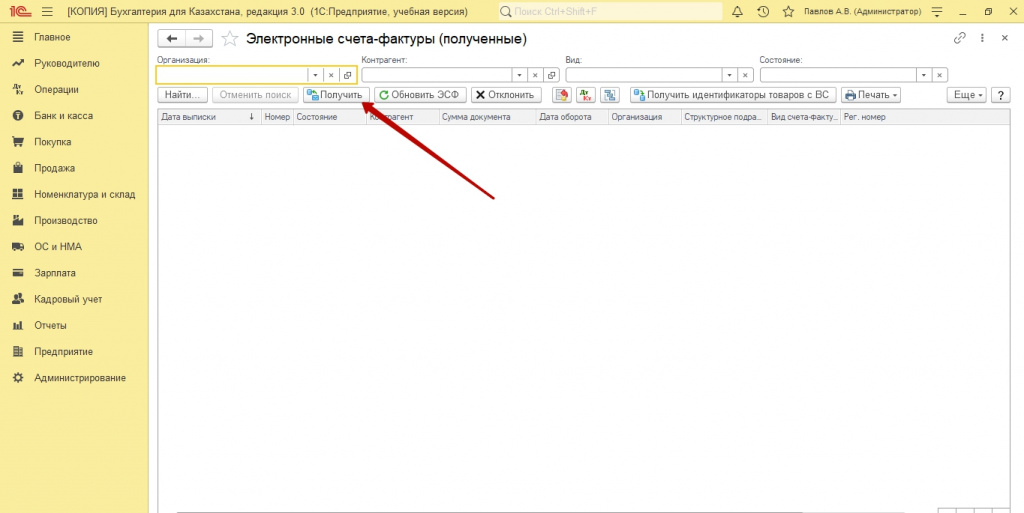
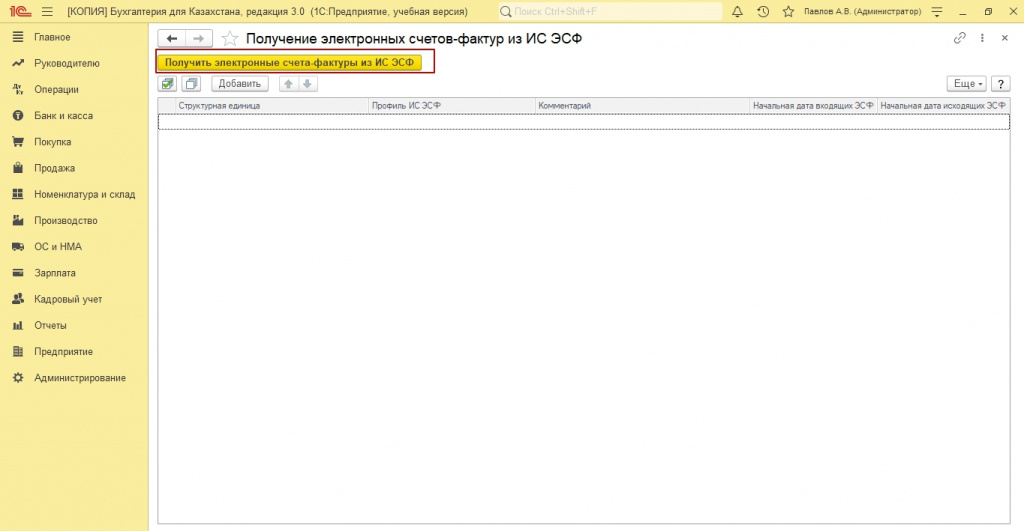
В выданных электронных счетах-фактурах, есть аналогичные кнопки. Только вместо «Получить», есть кнопка «Отправить», с помощью которой, происходит отправка выбранных ЭСФ.
Мы надеемся наша статья была полезной. Желаем успехов!
Бухгалтер-консультант компании «ITSheff» Смирнова Е.А.
PRO выписку ЭСФ посредством экспорта и импорта XML-файлов в «1С:Бухгалтерия 8 для Казахстана»
Коллеги рекомендуют(сортировка по рейтингу):
Коллеги рекомендуют(сортировка по просмотрам):
Общие сведения
Настройка обмена с ИС ЭСФ через выгрузку/загрузку XML файлов
Конфигурация «1С:Бухгалтерия 8 для Казахстана» позволяет выписывать и получать электронные счета-фактуры посредством экспорта и импорта XML файлов.
Для начала работы с электронными счетами-фактурами в конфигурации требуется выполнить настройку обмена ЭСФ, которая расположена в разделе Администрирование – Общие настройки – Электронные счета-фактуры.
В настройках обмена электронными счетами-фактурами устанавливается флаг Обмен с ИС ЭСФ через выгрузку/загрузку XML файлов. На этом настройка обмена ЭСФ завершена.
Помимо обмена данными через XML-файлы существует возможность прямого обмена данными с ИС ЭСФ. Это альтернативный метод, поддерживаемый в типовых решениях 1С для работы с электронными счетами-фактурами, который позволяет отправлять и получать ЭСФ непосредственно из учетной системы.
Этапы работы с XML файлом при выписке и получении ЭСФ
Выписка ЭСФ посредством экспорта и импорта XML файлов в конфигурации выполняется следующим образом:
Получение входящего электронного счета-фактуры посредством экспорта и импорта XML файлов осуществляется следующим образом:
Схематично процесс обмена ЭСФ между конфигурацией и ИС ЭСФ выглядит следующим образом.
Выписка ЭСФ
Рассмотрим процесс выписки ЭСФ в конфигурации «1С:Бухгалтерия 8 для Казахстана». Процесс выписки изложен в последовательности, которая приведена выше.
Создание документа ЭСФ
В соответствии со статьей 4 12 НК РК поставщик вправе выписывать счета-фактуры как в электронном виде, так и на бумажном носителе.
С 2019 года утвержден полный переход на выписку всех счетов-фактур в электронном виде! Подробнее в статье Кто обязан выписывать счета-фактуры в электронном виде (ЭСФ)?
При этом часть документов может выписываться в электронном виде, а часть на бумажном носителе. Поэтому способ выписки конкретного документа в конфигурации указывается в форме счета-фактуры.
При выписке счета-фактуры в электронном виде, устанавливается признак В электронном виде и создается документ Электронный счет-фактура (гиперссылка Создать ЭСФ).
Документ ЭСФ имеет форму, аналогичную электронному документу ИС ЭСФ и содержит все необходимые разделы, утвержденные Правилами выписки счета-фактуры в электронной форме.
При создании ЭСФ находится в состоянии Документ готов к отправке получателю через ИС ЭСФ.
Выгрузка ЭСФ в XML файл
Система позволяет также выполнять выгрузку пакета ЭСФ. Выгрузить сразу несколько исходящих ЭСФ в один XML файл можно в форме списка Электронные счета-фактуры (выданные). Форма списка доступна в разделе Покупка и продажа – Продажа – Электронные счета-фактуры (выданные).
Для этого необходимо выделить ЭСФ (комбинация клавиш Ctrl+A – для выделения всех ЭСФ в списке, либо Ctrl и нажимая на требуемые ЭСФ левой кнопкой мыши), предназначенные для отправки и нажать на кнопку Выгрузить.
Импорт ЭСФ в ИС ЭСФ
После выгрузки, XML файл импортируется в ИС ЭСФ для отправки ЭСФ получателю.
Импорт ЭСФ производится по кнопке Импортировать, которая расположена в разделе Журнал Счетов-фактур. При нажатии на данную кнопку открывается окно для импорта. По кнопке Выбрать файл открывается окно для выбора ранее выгруженного из конфигурации XML файла. После выбора файла необходимо нажать на кнопку Загрузить.
Импорт файла не означает, что ЭСФ зарегистрирован в ИС ЭСФ и отправлен покупателю. Для этого ЭСФ необходимо выполнить процедуру отправки документа.
Отправка ЭСФ в ИС ЭСФ
Отправка ЭСФ получателю осуществляется по кнопке Отправить, которая доступна как в журнале импортированных счетов – фактур, также и в самом ЭСФ.
После отправки ЭСФ присваивается регистрационный номер и он перемещается из раздела В работе в раздел Отправленные.
Такой электронный счет-фактура является зарегистрированным в ИС ЭСФ и может быть выгружен в конфигурацию «1С:Бухгалтерия 8 для Казахстана» для обновления ЭСФ, содержащегося в конфигурации, а также для регистрации результатов обработки ЭСФ.
Выгрузка ЭСФ из ИС ЭСФ
Выгрузка ЭСФ из ИС ЭСФ выполняется по кнопке Экспортировать, расположенной в журнале Счетов-фактур.
Для экспорта ЭСФ в журнале счетов-фактур отмечаются ЭСФ, которые необходимо импортировать в конфигурацию. После выбора ЭСФ, нажимаем на кнопку Экспортировать. Системой создается документ в формате XML, который можно импортировать в конфигурацию «1С:Бухгалтерия 8 для Казахстана».
Загрузка ЭСФ из XML файла в конфигурации
Загрузка ЭСФ из XML файла в конфигурацию «1С:Бухгалтерия 8 для Казахстана» выполняется в разделе Покупка и продажа – Сервис – Загрузить электронные счета-фактуры из XML файлов.
В форме осуществляется загрузка как исходящих, так и входящих ЭСФ. Для этого в верхней части формы расположена кнопка Загрузить из файлов. При нажатии на данную кнопку открывается окно для выбора файла, выгруженного из ИС ЭСФ.
При загрузке выполняется поиск ранее выписанного электронного счета-фактуры, который соответствует загружаемому из ИС ЭСФ.
Если ЭСФ с соответствующими данными найден в конфигурации – он отобразится в табличной части формы, в графе Электронный счет-фактура. Для его обновления данными из загружаемого ЭСФ необходимо воспользоваться кнопкой Создать/обновить электронные счета-фактуры. При нажатие на нее данные ЭСФ, который содержится в конфигурации обновятся на данные из загружаемого ЭСФ.
Состояние ЭСФ изменится на Документ успешно принят сервером ИС ЭСФ, в документе отобразится регистрационный номер, присвоенный ИС ЭСФ.
Если ЭСФ с соответствующими данными в конфигурации не найден, по кнопке Создать/обновить электронные счета-фактуры можно создать новый ЭСФ. Основанием для его заполнения послужат данные ЭСФ, импортированного из ИС ЭСФ.
Особенности выписки исправленного ЭСФ
Основная информация об исправленных счетах-фактурах в статье Исправление электронного счета-фактуры
Выписка исправленного ЭСФ в конфигурации аналогична выписке основного ЭСФ за исключением некоторых моментов.
При выписке исправленного ЭСФ, в документе Счет-фактура (выданный) в графе Вид счета-фактуры указывается вид исправленный. В поле Основной счет-фактура указывается ранее выписанный основной счет-фактура, к которому выписывается исправленный.
Далее исправленный ЭСФ выгружается в XML файл и импортируется в ИС ЭСФ. В ИС ЭСФ производится его отправка получателю.
Основной ЭСФ (после отправки выписанного к нему исправленного) меняет статус на Аннулирован и перемещается в раздел журнала счетов-фактур Аннулированные.
После этого исправленный и основной ЭСФ экспортируются из ИС ЭСФ в XML файл для дальнейшей загрузки в конфигурацию.
Загрузка в конфигурацию исправленного и основного ЭСФ осуществляется в разделе Покупка и продажа – Сервис – Загрузить электронные счета-фактуры из XML файлов.
При загрузке исправленного ЭСФ, данные ЭСФ, созданного в конфигурации обновляются, состояние меняется на Документ успешно принят сервером.
В основном ЭСФ (аннулированном) устанавливается статус Документ аннулирован по причине: Создание исправленного электронного счета-фактуры.
Документ Счет-фактура (выданный), которому соответствует ЭСФ, также аннулируется.
Особенности выписки дополнительного ЭСФ
Основные положение по дополнительному счету-фактуре в статье Дополнительный электронный счет-фактура.
Выписка дополнительного ЭСФ в конфигурации схожа с выпиской основного ЭСФ. При заполнении документа Счет-фактура (выданный) в строке Вид счета-фактуры указывается вид дополнительный. В поле Основной счет-фактура указывается ранее выписанный счет-фактура, к которому выписывается дополнительный ЭСФ.
Далее действия для дополнительного ЭСФ идентичны действиям с обычным ЭСФ.
Получение ЭСФ
Рассмотрим процесс получения ЭСФ и его загрузку в конфигурацию «1С:Бухгалтерия 8 для Казахстана».
В ИС ЭСФ полученный ЭСФ отображается в разделе Полученные журнала счетов-фактур. Для того чтобы выгрузить ЭСФ в XML файл, его необходимо пометить и нажать на кнопку Экспортировать. ЭСФ сохранится в XML файле, который можно импортировать в конфигурацию.
Импорт файла в конфигурацию осуществляется в разделе Покупка и продажа – Сервис – Загрузить электронные счета-фактуры из XML файлов (также как и исходящих ЭСФ).
По кнопке Создать/обновить электронные счета-фактуры в конфигурации создается входящий ЭСФ.
Созданный в конфигурации ЭСФ необходимо отразить в учете при помощи документа Счет-фактура (полученный). Сделать это можно в самой форме ЭСФ по ссылке Документ не отражен в учете, либо по кнопке Отражение в учете.
Отражение данных в учете выполняется следующим образом:
При этом данные существующего счета-фактуры обновляются в соответствии с данными ЭСФ.
После выполнения всех описанных действий в конфигурации создаются документы Электронный счет-фактура (полученный) и документ Счет-фактура (полученный).
Настройка 1С-Бухгалтерия для работы с ИС ЭСФ

В данной статье рассмотрены общие настройки 1С-Бухгалтерии 8 для интеграции с ИС ЭСФ.
Обратите внимание на несколько важных обстоятельств:
Что такое ЭСФ?
Электронная счет-фактура — это электронный документ выписанный с помощью государственной ИС ЭСФ и зарегистрированный в ней. И именно этот электронный, документ юридически считается «оригинальным», то есть по нему определяется дата выписки и другие данные.
Настройка 1С на ИС ЭСФ
2. Выбор способа синхронизации
Теперь в пункте «способы обмена с ИС ЭСФ» нужно указать каким образом будет происходить синхронизация. Предложены 2 варианта:
— Автоматический, самый удобный! Но возможен только при наличии «подписки» + ваша версия 1С-бухгалтерии должна быть НЕ базовая.
— Через xml файл возможно начиная с версии 8.2.
Если выбран второй метод (через xml файл), то на этом настройка системы закончена. Теперь создавая счет-фактуры, вы имеете возможность импортировать/экспортировать их в xml файл, который в свою очередь загружается/выгружается в ИС ЭСФ через портал esf.gov.kz. Подробнее о том, как это делать расписано здесь.
Если выбран первый метод — «Прямой обмен», тогда потребуется выполнить еще 3 шага настройки системы:
1. Добавить подписку (обязательно)
После того, как вы отметите галочкой пункт «Прямой обмен с ИС ЭСФ» и нажмете «ОК», вам потребуется принять соглашение на применение библиотек криптографии. Введите необходимые данные и нажмите «ОК»
2. Добавить пользователя (обязательно)
В разделе «настройки обмена электронными счетами-фактурами» выберите вкладку «Пользователи ИС ЭСФ». Нажмите кнопку «Создать», заполните форму и нажмите «ОК».
3. Настроить импорт/экспорт ЭСФ по расписанию (не обязательно),
В разделе «настройки обмена электронными счетами-фактурами» выберите вкладку «Синхронизация по расписанию». Отметьте галочкой пункт «Использовать автоматическую синхронизацию с ИС ЭСФ», укажите периодичность (по умолчанию каждый день, раз в 10 минут) и нажмите «ОК». Теперь 1С будет самостоятельно отправлять документы на сервер с заданной регулярностью.
После выполнения указанных действий ваша система будет готова к работе с ИС ЭСФ. Импорт и экспорт ЭСФ будет осуществляться полностью в автоматическом режиме и не потребует каких-либо действий со стороны пользователя.
Сложно? Мы настроим систему за вас и поможем разобраться со всеми тонкостями. Заполните заявку на интеграцию ЭСФ с 1С-Бухгалтерией и наш специалист свяжется с вами.
Особенности отражения ЭСФ от поставщиков, полученных, исправленных и дополнительных в «1С:Предприятие. Бухгалтерия для Казахстана», редакции 3.0
Общая информация
Согласно статье 37 Закона Республики Казахстан от 25 декабря 2017 года № 121-VI «О введении в действие Кодекса Республики Казахстан «О налогах и других обязательных платежах в бюджет» (Налоговый кодекс)» счет-фактура в электронной форме (ЭСФ) выписывается в информационной системе электронных счетов-фактур (ИС ЭСФ) в порядке и по форме, которые определены уполномоченным органом. ЭСФ выписывают:
Вышеуказанные налогоплательщики вправе выписывать счет-фактуру на бумажном носителе в случае:
Отражение в конфигурации «Бухгалтерия для Казахстана», ред. 3.0 полученных ЭСФ
Полученные ЭСФ могут быть загружены в конфигурацию двумя способами:
Полученные ЭСФ от поставщиков необходимо отразить в бухгалтерском учете. Рассмотрим цепочку создания и регистрации документов в конфигурации «1C: Предприятие8. Бухгалтерия для Казахстана», редакция 3.0 при получении ЭСФ в следующих ситуациях:
В первом случае, когда ЭСФ получен раньше, чем поступили товары, работы и услуги, на основании входящего ЭСФ заполняются ссылочные поля для создания данных в документ «Счет-фактура (полученный)».
Обратите внимание на то, что во входящем документе ЭСФ в разделе G «Товары» в графе «Товар» могут быть не заполнены номенклатурные позиции и ссылочные поля. Такое бывает в случаях, если реализуемое наименование товаров поставщика отличается от наименования товаров, созданных получателями в программе. Заполнить данную графу необходимо по кнопке «Товары» — «Создать номенклатуру, ОС, НМА» и выбрать тип создаваемого товара.
Из предложенного списка выбираем «Товар» нажимаем на кнопку «Выбрать».
С помощью данной команды открывается заполненная карточка номенклатуры, в строке «Комментарий» выводится сообщение, что номенклатура создана по данным документа ЭСФ.
С помощью кнопки «Автозаполнение» в форме ЭСФ необходимо перезаполнить ссылочные поля (товар, единица измерения, контрагент, договор контрагента), программа при этом выдаст сообщение, что ссылки будут очищены и заполнены заново.
После нажатия кнопки «ОК» в документе перезаполняются ссылочные поля. В нашем примере заполнились ссылочные поля «Товар» и «Единица измерения».
В следующий раз, при получении таких товаров от поставщика соответствие будет устанавливаться автоматически на основании регистров сведений – «Соответствия наименований и ссылок товаров» и «Соответствия наименований и ссылок единиц измерения».
Регистр сведений «Соответствия наименований и ссылок товаров»
Регистр сведений «Соответствия наименований и ссылок единиц измерения»
На основании входящего ЭСФ создаём документ «Счет-фактура (полученный)» с помощью кнопки «Отражение в учете» — «Создать счет-фактуру» или с помощью гиперссылки «Документ не отражен в учете» в форме ЭСФ.
Таким образом, в программе будет создан документ «Счет-фактура (полученный)» полностью заполненный всеми необходимыми реквизитами. Уже на основании документа «Счет-фактура (полученный)» регистрируются документы поступления.
Рассмотрим случай, когда ЭСФ выписывается поставщиком позже, чем поступили товары (работы, услуги). В этом случае поступление товаров, работ, услуг оформляется документами «Поступление ТМЗ и услуг», в которых будут отсутствовать сведения о счете-фактуре.
Часто возникают ситуации, когда организацией в текущем квартале получены товары (работы, услуги), а ЭСФ предоставлены в следующем квартале. На основании статьи 401 пункта 1 Налогового кодекса НДС, относимый в зачет, учитывается в том налоговом периоде, на который приходится наиболее поздняя из следующих дат:
Для того, чтобы отложить принятие НДС к зачету, необходимо на основании документов поступления создать документ «Регистрация прочих операций по приобретенным товарам (работам, услугам) в целях НДС» с видом операции «Регистрация оборота», в котором дата документа должна соответствовать дате выписки ЭСФ поставщиком.
Пример
Предположим, организацией по накладной получены товары 30 августа 2018 года, а ЭСФ поставщик предоставил 06 сентября 2018 года. Приобретение товаров организация оформляет документом «Поступление ТМЗ и услуг» от 30 августа 2018 года. В нашем примере, у организации должна быть сформирована следующая цепочка документов: «Поступление ТМЗ и услуг» – «Регистрация прочих операций по приобретенным товарам (работам, услугам) в целях НДС» – «Счет-фактура (полученный)» – «Электронный счет-фактура».
При оформлении операции приобретения в документе «Поступление ТМЗ и услуг» по гиперссылке «Цена и валюта» необходимо включить признак «Отложить принятие НДС к зачету».
После проведения документа «Поступление ТМЗ и услуг» в бухгалтерском учете будут сформированы проводки по отложенному НДС к зачету в дебет счета 1422 «Налог на добавленную стоимость (отложенное принятие к зачету)», движения в регистре накопления «НДС к возмещению» формироваться не будут.
Далее, на основании документа «Поступление ТМЗ и услуг» создается документ «Регистрация прочих операций по приобретенным товарам (работам, услугам) в целях НДС» с видом операции «Регистрация оборота», в котором дата документа должна соответствовать дате полученного ЭСФ.
При проведении документ «Регистрация прочих операций по приобретенным товарам (работам, услугам) в целях НДС» формирует бухгалтерские проводки в кредит счета 1422 «Налог на добавленную стоимость (отложенное принятие к зачету)» и движения в регистр накопления «НДС к возмещению».
В документе «Регистрация прочих операций по приобретенным товарам (работам, услугам) в целях НДС» с помощью кнопки «Ввести счет-фактуру» создается документ «Счет-фактура (полученный)».
В документе «Счет-фактура (полученный)» выбираем способ получения «В электронном виде» и по гиперссылке «ЭСФ» отбираем из журнала электронных документов входящую ЭСФ от поставщика.
Важно, для корректного отражения сведений о поставщике, договора с поставщиком, сведений о товарах, работах, услугах, единице измерения в ЭСФ необходимо заполнить ссылочные поля.
Отражение в конфигурации «Бухгалтерия для Казахстана», ред. 3.0 дополнительных ЭСФ
Дополнительный счет-фактура в электронном виде выписывается в соответствии с пунктами 25-28 «Правил выписки счета-фактуры в электронной форме в информационной системе электронных счетов-фактур», утвержденных Приказом Министра финансов от 23 февраля 2018 года № 270, а также с учетом положений, предусмотренные статьей 420 Налогового кодекса РК.
Дополнительный счет-фактура должен:
Дополнительный счет-фактура выписывается не ранее даты совершения оборота и не позднее пятнадцати календарных дней после указанной даты совершения оборота.
По дополнительному счету-фактуре, выписанному в электронной форме, получатель товаров, работ, услуг вправе в течение десяти календарных дней со дня получения такого дополнительного счета-фактуры указать несогласие с выпиской такого счета-фактуры согласно порядку документооборота счетов-фактур, выписываемых в электронной форме.
В программе отражение дополнительного счета-фактуры оформляется с помощью следующих документов:
«Возвраты ТМЗ поставщикам»
«Регистрация прочих операций по приобретенным товарам (работам, услугам) в целях НДС» с видом операции «Корректировка оборота»
В вышеперечисленных документах, при создании документа «Счет-фактура (полученный)» автоматически будет указан вид счета-фактуры «Дополнительный». Если документ возврата или регистрации прочих операций оформлен на основании документа поступления, то в документе будет указан основной счет-фактура, к которому выписывается дополнительный.
В декларации по НДС ф.300.00 сумма корректировки размера облагаемого (необлагаемого) оборота включается в облагаемый (необлагаемый) оборот того налогового периода, на который приходится дата наступления случаев, предусмотренных пунктом 2 статьи 383 Налогового кодекса. Такая дата является датой совершения оборота на сумму корректировки.
При выписке дополнительного счета-фактуры, такой счет-фактура и облагаемый оборот по нему подлежит отражению в Декларации по НДС (форма 300.00) за налоговый период, в котором был совершен оборот по корректировке. То есть, дополнительный счет-фактура должен быть отражен в декларации по НДС в том периоде, когда выписан дополнительный счет-фактура.
Отражение в конфигурации «Бухгалтерия для Казахстана», ред. 3.0 исправленных ЭСФ
Статья 419 Налогового кодекса регламентирует положения внесения изменений в счет-фактуру. Согласно данной статье исправленный счет-фактура выписывается в случае необходимости внесения изменений и (или) дополнений в ранее выписанный счет-фактуру, исправления ошибок, не влекущих замену поставщика и (или) получателя товаров, работ, услуг.
При выписке исправленного счета-фактуры ранее выписанный счет-фактура аннулируется!
Исправленный счет-фактура должен:
По исправленному счету-фактуре, выписанному в электронной форме, получатель товаров, работ, услуг вправе в течение десяти календарных дней со дня получения такого исправленного счета-фактуры указать несогласие с выпиской такого счета-фактуры согласно порядку документооборота счетов-фактур, выписываемых в электронной форме. Дата выписки исправленного электронного счета-фактуры не должна превышать срока исковой давности, установленного статьей 48 Налогового кодекса — 5 лет. Значит, исправление ошибок в ранее выписанном электронном счете-фактуре возможно в течение срока исковой давности, установленного налоговым законодательством, то есть в течение 5 лет с момента выписки счета-фактуры.
В программе отражение исправленного счета-фактуры происходит с помощью создания нового документа «Счет-фактура (полученный)», с видом счета-фактуры — «Исправленный». При формировании исправленного ЭСФ поле «Дата оборота» заполняется датой совершения оборота аннулируемого ЭСФ.
Документ «Счет-фактура (полученный)» необходимо зарегистрировать с ранее созданным документом, по которому отражалась поставка товара (работ, услуг). Для этого в документе «Счет-фактура (полученный)» на закладке «Документы-основания» выбирается нужный документ – «Поступление ТМЗ и услуг»; «Поступление доп. расходов»; «Регистрация прочих операций по приобретенным товарам (работам, услугам) в целях НДС» и так далее.
Таким образом, основной счет-фактура будет аннулирован. По кнопке «Показать движения документа» будет отражена информация о счетах-фактурах, прекративших действие.
При выписке исправленного счета-фактуры, такой счет-фактура подлежит отражению в дополнительной Декларации по НДС (форма 300.00) за налоговый период, в котором был отражен аннулированный счет-фактура.